Lo he realizado desde PSP X9, pero puedes realizarlo con
otros versiones PSP.
Si utilizas colores diferentes, puedes jugar con los modos
de capa, o cambiar color, matiz y saturación, a tu gusto
Recuerda: Los tubes e imágenes, son propiedad exclusiva de
sus autores, y no puedes compartirlos sin su permiso
**Para ampliar las capturas, solo haz clik sobre la imagen.
Después solo tienes que cerrar (X) en la ampliación, para volver al tutorial.
Mi agradecimiento especial, siempre, a mis traductoras por sus excelentes trabajos
** A Pinuccia, por sus traducciones a italianno, francés e inglés **
** A Inge-Lore, por su traduccion a alemán **
** A Lisette, por su traduccion a holandés **
Materiales:
1 Tube principal, pareja , de Gabry (Gabry-woman 876)
1 Tube difuminado, muguet, de ARTE Passion (muguet1)
1 Selección, de
Yedra (©Yedralina_Sel865)
1 Texto de Yedra
(Text_LoveKiss©Yedralina)
1 Frase de Yedra
(Text_KissMe©Yedralina)
** Guarda la selección, en la carpeta Selecciones, predeterminada en tu PSP
Filtros
Toadies… Blur’em!...
Mura's Meister... Copies
Alf’s Border X… Mirror Bevel
AAA Frames... Foto Frame
Unlimited 2.0
*Simple… Half Wrap
FM Tile Tools… Collage Circular
*Sapphire Effects 01…
SapphirePlugin_0001
** Los filtros marcados con (*)
se ha utilizado desde Unlimited 2.0
Colores utilizados:
Con tus colores, forma el siguiente gradiente Lineal:
1
Abre una imagen nueva, transparente, de 950 x 650 pix
Pinta con esta capa, con el gradiente Lineal
2
Capas… Nueva capa de trama
Selecciones… Seleccionar todo
Editar… Pegar, en la selección, el tube difuminado
Anular seleccion
Efectos de Imagen… Mosaico integrado (Predeterminadas/
Transicion100)
Complementos… Toadies… Blur’em!...(47/ 40)
Ajustar… Nitidez… Enfocar
Baja la opacidad de esta capa a +/- 65% dependiendo de tus
colores
Cambia el modo de esta capa a Multiplicar, u otro a tu
gusto, siempre dependiendo de tus colores
** En mi 2º trabajo, yo cambié a
Superposición
Regresa a la capa del
fondo
3
Complementos… FM Tile Tools… Collage Circular (ajustes
predeterminados)
Complementos… Unlimited 2.0… Sapphire Effects 01… SapphirePlugin_0001 (ajustes predeterminados)
Efectos de Reflexión… Espejo giratorio (270)
Complementos… Unlimited 2.0… Simple… Half Wrap
Efectos de Reflexión… Espejo giratorio (0)
4
Capas… Nueva capa de trama
Sube esta capa, una posición
Selecciones… Cargar selección, desde disco (©Yedralina_Sel865)
Editar… Pegar en la selección, el tube difuminado
Anular selección
Ajustar... Nitidez… Enfocar
5
Efectos de Imagen… Mosaico integrado (H)
Complementos… Mura’s Meister… Copies
Efectos de reflexión… Espejo giratorio (0)
Baja la opacidad de esta capa.
+/- 60 o 64% estara bien
6
Capas… Nueva capa de trama
Activa de nuevo, la herramienta Selección (S en el teclado)… Selección personalizada
(⇧208 ⇨556
⇩443 ⇦395 )
Editar… Pegar, en la selección, el tube difuminado
Anular selección
**Si es necesario, y con ayuda
de la herramienta Selección (K en el teclado), estira ligeramente el tube difuminado,
hacia derecha e izquierda
7
Editar… Copiar y Pegar, en capa nueva, el texto (Text_ALoveKiss©Yedralina)
No es necesario que lo muevas
8
Capas… Fusionar… Fusionar todo, en una capa nueva
** En otras versiones inferiores
de PSP, tendrás que hacer:
Edición… Copiar fusionada
Capas… Pegar, en nueva capa
Efectos Geométricos… Perspectiva vertical (-50/ Envolver)
Activa ahora, la herramienta Selección (K en el teclado)
Ajusta esta herramienta, o tira de la capa hacia abajo
** Pulsa M para desactiva la
herramienta Seleccion
9
Editar... Copiar y Pegar, en nueva capa, la frase (Text_KissMe©Yedralina)
Situala arriba, como en la imagen final
** Puedes también, escribir tu propia frase:
Cierra el color de 1º plano, en
la paleta de materiales
Activa la herramienta texto y selecciona
la fuente Freestyle Script, (FREESCPT.TTF) ajustándola así:
Y escribe tu frase
Cambia el modo de esta capa, a Luz débil
10
En una capa nueva, agrega el tube principal, pareja, que has
elegido
Situalo, y aplica una sombra a tu gusto (0/ 0/ 60/ 10/
#Negro)
11
Imagen… Añadir bordes, simétrico, de 2 pix, en color de 1º
plano
Imagen… Añadir bordes, simétrico, de 2 pix en color de 2º
plano
Imagen… Añadir bordes, simétrico, de 2 pix, en color de 1º
plano
Editar… Copiar
Editar… Pegar, como nueva imagen
Reserva a un lado esta imagen, la utilizaremos despues, y vuelve a tu trabajo
Imagen… Añadir bordes, simétrico, de 15 pix en color blanco
Imagen… Añadir bordes, simétrico, de 2 pix, en color de 1º
plano
Imagen… Añadir bordes, simétrico, de 20 pix, en color blanco
Imagen… Añadir bordes, simétrico, de 2 pix, en color de 1º plano
12
Complementos… AAA Frames… FotoFrame (ajustes predeterminado)
Complementos… Alf’s Border X… Mirror Bevel
Efectos de Reflexión… Espejo giratorio (0)
Ve a la capa fusionada, que has reservado antes
Editar… Copiar
Regresa a tu trabajo
Editar… Pegar, en nueva capa
13
Imagen… Cambiar tamaño, de todas las capas, a 1000 pix de
ancho
** Si quieres agregar alguna
decoración, este es el momento. Yo lo hice en mi 2º trabajo
En una capa nueva, agrega tu firma o marca de agua
Capas… Fusionar… Fusionar todo (Aplanar)
Listo! ya puedes guardar tu imagen, como archivo .jpg
Otro ejemplo
Pareja, de Elly (lovetubeEllyD)
Gracias
Difuminado, de Gini (TwoHearts_MistedByGini_06-15-06)
Gracias
DEcoracion, de Libellule (libellulegraphisme_week_06) Gracias
Gracias por hacer mi tutorial, espero que te haya gustado,
y te sea de ayuda en tu aprendizaje con
PSP.
Si lo deseas, puedes enviarme, tus dudas o tu versión a
través de mi correo.
Me encantará ver tu trabajo
Tutorial original de ©Yedralina – 10 Feb 2021
Prohibida su copia y distribución sin su consentimiento
©2005-2021 ©Yedralina
LOVE KISS por ©Yedralina se
distribuye bajo una Licencia Creative
Commons Atribución














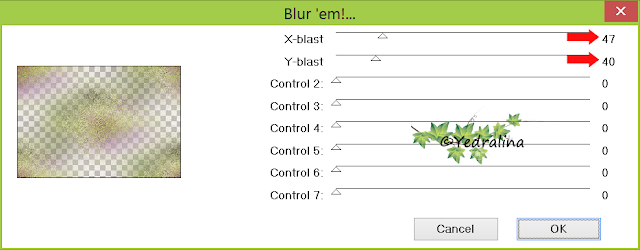








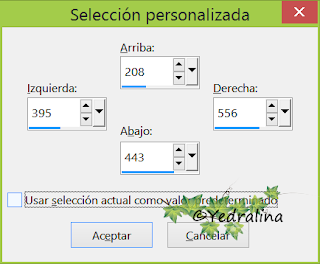










No hay comentarios:
Publicar un comentario